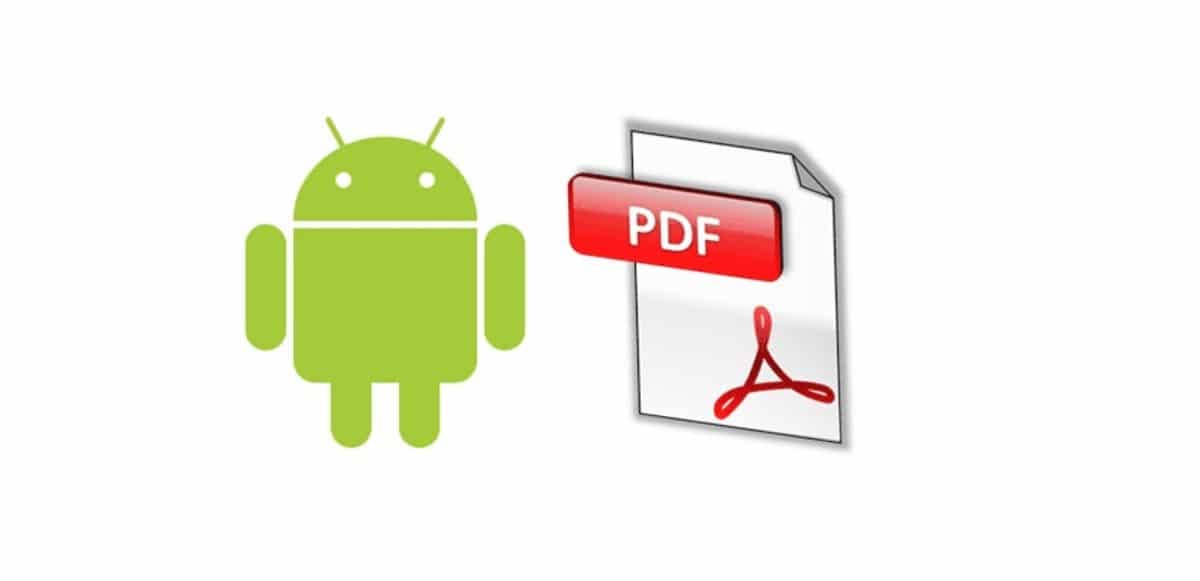
Berkat teknologi, kami tidak memerlukan printer untuk melakukan tugas ini, tapi di masa lalu itu perlu. Meskipun di banyak rumah atau perusahaan ada satu, Anda hanya memerlukan smartphone jika Anda ingin menyelesaikannya dan dapat menyimpannya, untuk kemudian dibagikan.
Konversi dokumen dari PDF ke DOC di antara opsi, tetapi terkadang tidak melakukannya dengan baik, karena cenderung mengubah teks menjadi bahasa yang tidak mungkin diterjemahkan. Satu-satunya pilihan yang layak untuk mengisi formulir PDF adalah melalui ponsel, untuk ini Anda perlu sedikit kesabaran dan menggunakan beberapa alat.
Dengan menggunakan aplikasi tugas ini adalah hal yang sederhana, terutama jika Anda perlu mengisi formulir PDF, maka Anda dapat mengirim yang sama melalui email, mencetaknya atau mengambil yang sama di telepon. Aplikasi ini akan bermanfaat bagi kami kapan saja, bahkan hari ini Anda memiliki alat online yang melakukan pekerjaan ini.

Isi dokumen dengan Adobe Fill & Sign
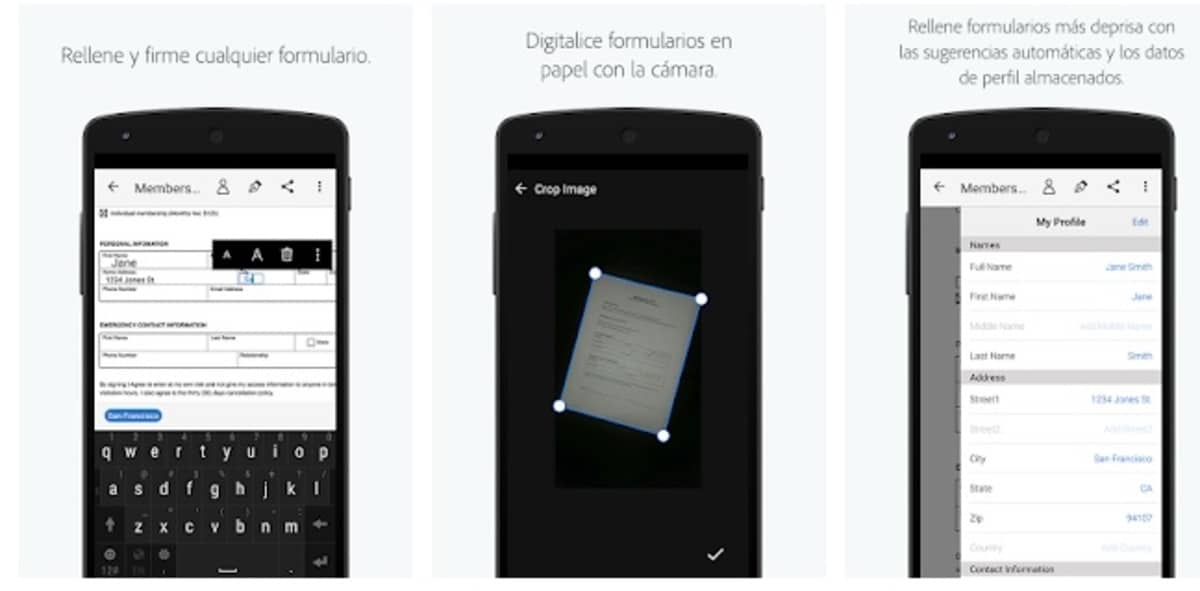
Alat yang sempurna untuk mengisi dokumen PDF dari ponsel Anda adalah Adobe Fill & Sign, Ini gratis dan ideal karena mudah digunakan. Aplikasi Adobe ini tersedia di Play Store, tersedia untuk Android, tetapi pengguna Apple juga memilikinya untuk diunduh di App Store.
Adobe Fill & Sign, seperti aplikasi lain, memerlukan pendaftaran singkat, meminta untuk melakukannya dengan akun Google, Facebook, atau Apple. Jika Anda sudah memiliki ID Adobe, Anda dapat masuk dengan cepat dan melupakan langkah ini, mempercepat penggunaannya saat mengisi formulir PDF dalam beberapa langkah.
Untuk mengisi formulir PDF, lakukan hal berikut::
- Unduh dan instal aplikasi Adobe Fill & Sign dari Play Store, kamu bisa melakukannya dari sini
- Setelah Anda mengunduh alat, masuk untuk mulai menggunakannya
- Terima persyaratan dengan "Lanjutkan" dan di Aktifkan profil online, biarkan kosong, klik "Tidak" saat ini
- Klik "Pilih formulir untuk diisi", klik opsi pertama, "Dari file PDF", jika ini adalah pertama kalinya klik "Izinkan" dan pilih dokumen yang ingin Anda edit
- Setelah Anda membuka formulir PDF untuk diisi, klik pada ruang yang ingin Anda isi, itu akan membiarkan Anda menulis apa yang Anda inginkan, menyelesaikan langkah ini
- Terakhir, klik "Simpan" dan pilih jalur ke mana dokumen ini akan pergi, beri nama dan selesaikan prosesnya
Berkat Adobe Fill & Sign, Anda dapat membuat tanda tangan digital dan melampirkannya dalam dokumen-dokumen di mana Anda membutuhkannya, ini berguna jika kita ingin menandatangani secara digital. Untuk itu Anda memiliki opsi di kanan atas, ikonnya adalah ujung pena.
pdfFilier
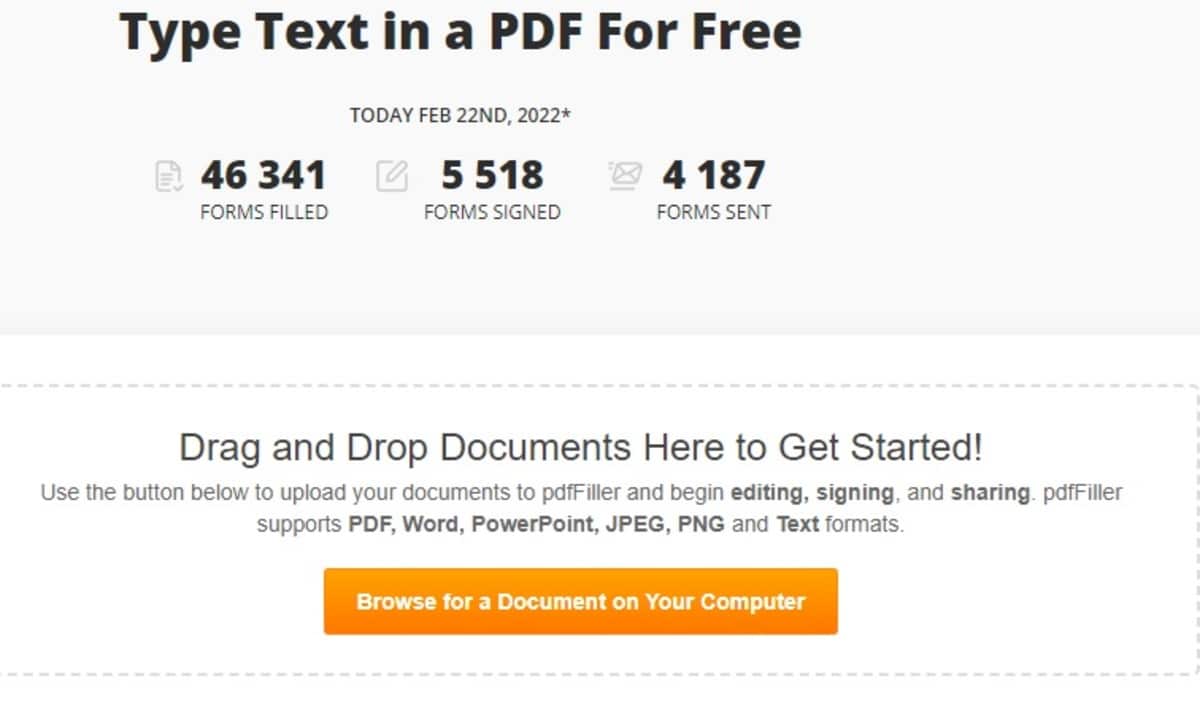
Jika Anda tidak ingin menginstal aplikasi apa pun, yang terbaik adalah menggunakan halaman untuk melakukan semuanya secara online dan itu adalah metode yang sama fungsinya. pdfFiller adalah situs web tempat Anda dapat mengunggah file dan dapat mengeditnya sepenuhnya, baik dari perangkat seluler, tablet, atau PC.
Kemudahan pengeditan membuatnya menonjol dari halaman lain, Anda harus memilih dokumen dan menunggunya dimuat sepenuhnya agar dapat mengedit setiap spasinya. Seperti yang lain, Anda hanya perlu memilih file dari penyimpanan untuk melanjutkan.
Untuk mengedit file dengan pdfFiller, Anda harus melakukan hal berikut:
- Buka halaman Pengisi pdf di link berikut
- Klik tombol yang bertuliskan “Ketik PDF”, lalu klik di mana tertulis "Jelajahi Dokumen di Komputer Anda", pilih file PDF dan edit dengan opsi berbeda yang akan muncul
- Kemudian untuk menyelesaikan, tekan «Simpan» dan pilih jalur untuk menyimpan file dalam format yang sama, dalam PDF
- Dan hanya itu, ini adalah cara sederhana untuk mengedit dan menyimpannya di komputer Anda
Isi formulir PDF dengan Google Drive

Salah satu cara untuk mengisi PDF adalah menggunakan Google Drive, untuk ini kita hanya perlu memiliki akun Google. Jika Anda sudah memilikinya, Anda hanya perlu melakukan beberapa langkah jika ingin melengkapi formulir yang sedang kami cari saat ini.
Untuk dapat mengisi formulir PDF di Google Drive, Lakukan hal berikut:
- Buka Google Drive di perangkat seluler Anda
- Sekarang mulai formulir dalam format PDF
- Tulis teks di spasi, ini biasanya berfungsi dan tidak ada yang diperlukan, cukup gunakan alat Drive di telepon
Masuk Isi PDF – Editor PDF
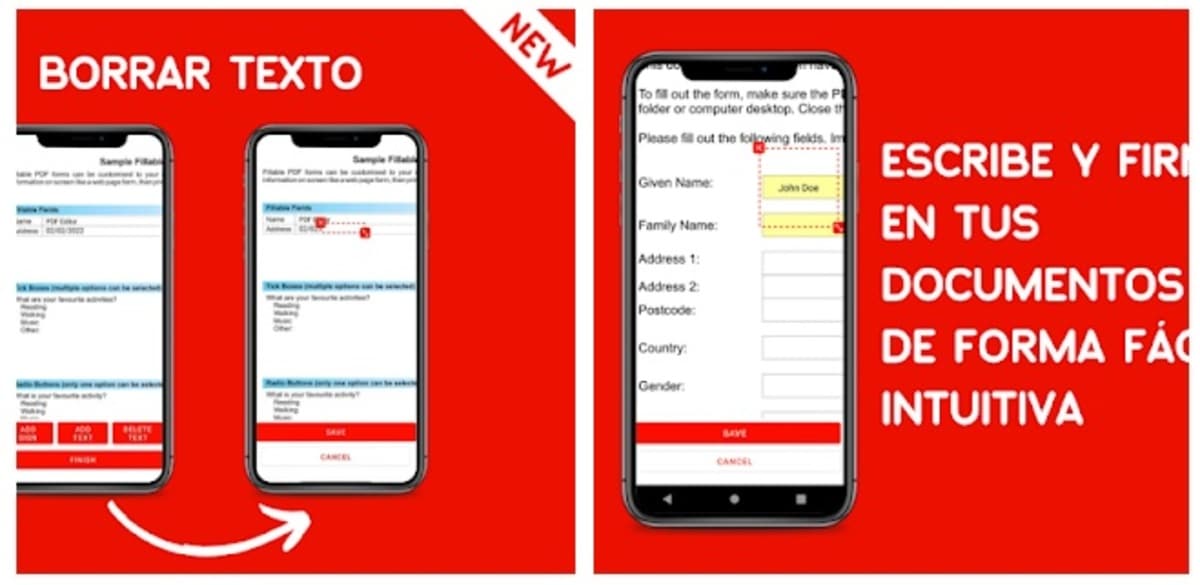
Ini adalah solusi cepat jika yang Anda inginkan adalah menandatangani dokumen PDF dari ponsel Anda, karena sangat mirip dengan aplikasi Adobe Fill & Sign. Editor ini sangat lengkap, selain gratis bagi yang mengunduhnya di sistem Android, juga tersedia di iOS.
Penggunaan aplikasi ini mirip dengan yang lain, Anda hanya perlu membuka dokumen PDF dan mulai mengisinya, lalu menyimpannya di perangkat Anda. Antarmuka dengan jelas menunjukkan ruang yang diarsir, mengisi apa yang Anda butuhkan dalam beberapa detik, untuk ini Anda harus memilih font.
Isi dan tandatangani formulir PDF
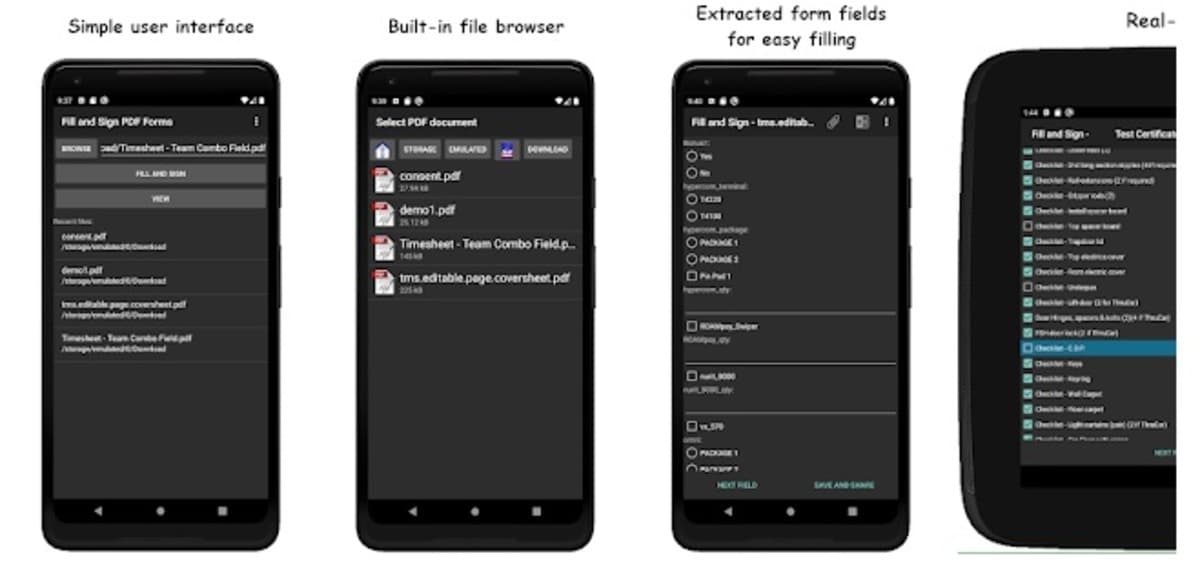
Alat yang berfokus pada pengisian formulir PDF, Ini juga memungkinkan Anda untuk menandatangani dan mengedit bagian mana pun dari dokumen. Ini adalah aplikasi gratis seperti yang lain, yang mudah digunakan, sementara memungkinkan Anda untuk berbagi dokumen setelah disimpan.
Antarmukanya gelap, itu menunjukkan apa yang diinginkan pengguna, yang tidak lebih dari PDF dan ruang berbayang untuk diisi, tetapi Anda dapat melakukan pengeditan di mana pun Anda mau. Ini adalah salah satu peringkat terbaik di Play Store, selain memiliki komentar yang sangat bagus.
Pengisi pdf
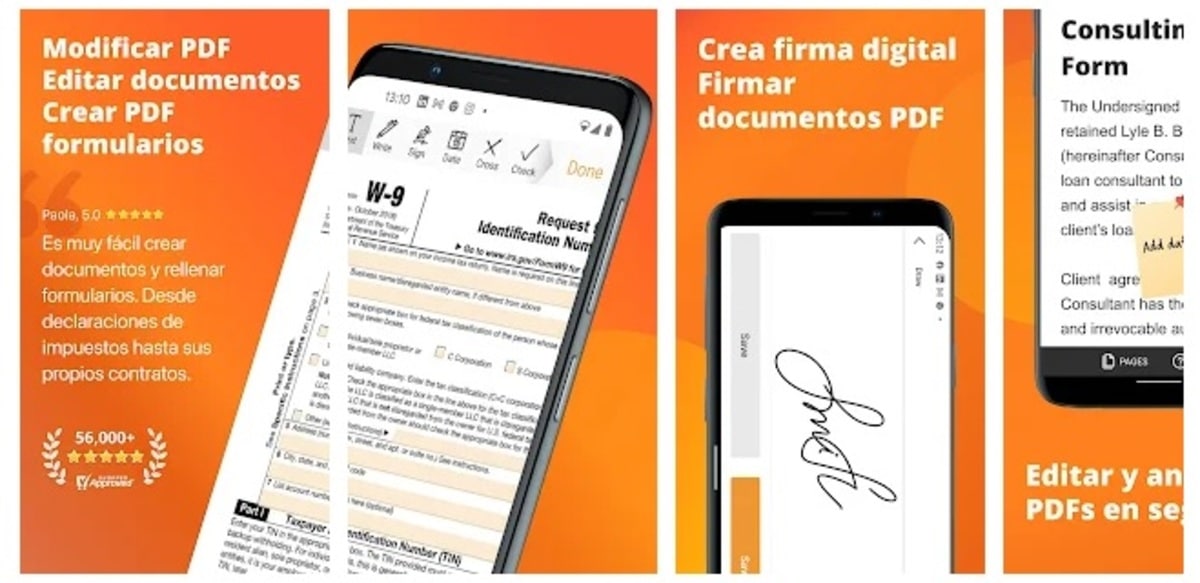
Seperti versi web, pdfFiller memiliki aplikasinya sendiri untuk bekerja secara offline, semuanya dengan efisiensi yang sama. Ini adalah opsi penting seperti yang lain, di antara opsi Anda, pdfFille memungkinkan Anda menambahkan setiap dokumen dalam kategori dan mengaturnya sesuka Anda.
Selain itu, aplikasi memungkinkan untuk melindungi PDF, menambahkan kata sandi dan lapisan tambahan, menjadi alat selain yang disebutkan. Peringkatnya adalah 3,5 dari 5 bintang dan memungkinkan Anda untuk berbagi dokumen setelah diedit. Ini melebihi 1,2 juta unduhan.